Windows 10 Başlat Menüsü cihazınızda da çalışmıyorsa, bu makalede sunulan basit çözümlerden yardım almanız ve tüm hatalardan kolaylıkla kurtulmanız gerekir.
Windows 10, 2015'teki ilk sürümünden bu yana önemli bir gelişme kaydetti. Her yükseltme önemli sayıda yeni özellik ekler ve Microsoft, açık kaynak topluluğuyla daha önce düşünülemez bir şekilde işbirliği yaptı.
Başlat Menüsü düğmesini tıklattığınızda, açık Başlat Menüsü bazen yanıt vermeyebilir ve donabilir, bazen de girişimlerinize rağmen hiç görünmeyebilir. Her işletim sisteminde her zaman olduğu gibi kusurlar vardır. Windows 10 kullanan kişiler, en yaygın olanı Windows 10 Başlat Menüsü'nün çalışmaması olan bir takım kusurlarla karşılaştıklarını bildirdi.
Bilgisayarınızı açtığınızda, bilgisayarınızı yeniden başlattığınızda veya bilgisayarınızı çalıştırdığınızda bir takım temel görevleri yerine getirmeniz gerekir. Bu eylemler arasında başlat düğmesine tıklamak, Bilgisayarım'ı açmak, yeni Windows açmak, sekmeleri değiştirmek, sistemi yenilemek ve çok daha fazlası yer alır. Bu nedenle Windows 10'da Başlat Menüsü'nün düzgün açılmaması durumunda iş akışında bozulma meydana gelebilir. Bu yazıda, Windows 10'da Başlat Menüsü ile ilgili belirli bir sorun yaşıyorsanız kullanabileceğiniz bazı basit çözümlerin yanı sıra kullanabileceğiniz bazı hızlı olmayan düzeltmeleri de ele alacağız.
Windows 10 Başlat Menüsü Çalışmıyor Hatasını Düzeltme Yöntemleri
Bu makalenin ilerleyen bölümlerinde Windows 10 Başlat Menüsünün açılmamasını/çalışmamasını düzeltmek için en iyi yöntemlerden bazılarına göz atacağız. Sorun çözülene kadar çözümleri kronolojik olarak takip edin.
Yöntem 1: Sistemi ve Windows Gezgini'ni Yeniden Başlatma İşlemi Gerçekleştirme
Windows 10 yüklü bir bilgisayarı uzun süre kullandığınızda bir dizi sorunla karşılaşabilirsiniz; bunlardan biri Windows Gezgini'nin kararsız hale gelmesidir. Bu nedenle sistemi yeniden başlatmayı denemelisiniz. Bu aynı zamanda Başlat menüsünü sağlayan program olduğundan, yeniden başlatmak Windows 10 Başlat Menüsü'nün çalışmamasını düzeltebilir.
- Görev Yöneticisini kısayoluyla açmanız yeterlidir. Ctrl + Üst Karakter + Esc Windows Gezgini'ni yeniden başlatmanıza izin verecektir.
- Uygulamaları ve işlemleri adlarına göre sıralamak için Ad seçeneğini kullanın. Daha sonra Windows İşlemleri başlığı altında Windows Gezgini'ne ulaşana kadar aşağı kaydırın.
- Windows Gezgini simgesine sağ tıklayın ve ardından Görevi sonlandır seçeneğini seçin. Bu, Windows 10 hatasında Başlat Menüsünün açılmaması konusunda size yardımcı olacaktır.
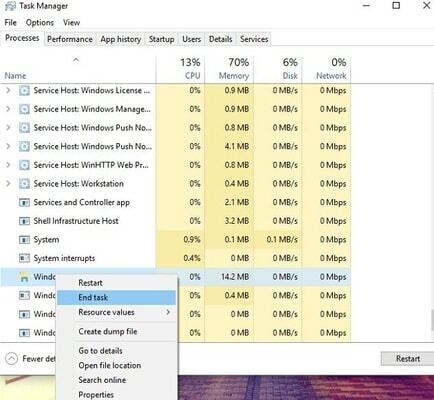
Masaüstünüzün birçok kez titrediğini ve görev çubuğunun tamamen kaybolma ihtimalinin bulunduğunu fark edeceksiniz. Windows Gezgini işlemini otomatik olarak yeniden başlatabilmesi için lütfen makineye birkaç saniye verin. Bu işlemi tamamladıktan sonra Windows 10'da Başlat menüsüne gidin ve yaşadığınız Windows 10 Başlat Menüsü açılmama sorunlarının artık çözülüp çözülmediğini kontrol edin.
Ayrıca Okuyun: Windows 10, 11'de Yanıt Vermeyen Dosya Gezgini Nasıl Onarılır
Yöntem 2: Oturumu Kapatın ve Oturum Açın
Kullanıcı hesabınızla ilgili bir sorun varsa, Windows 10 Başlat Menüsü çalışmıyor hatası veya tamamen ortadan kaybolma hatası görüntülenir. Bu özel senaryoda, kullanıcı hesabınızdan çıkıp tekrar oturum açarak sorunu düzeltmeyi deneyebilirsiniz.
Not: Lütfen hesabınızdan çıkış yapmanın, cihazınızdaki açık belge ve programların sonlandırılmasına yol açacağını unutmayın. Win 10 Başlat Menüsü çalışmıyor hatasını düzeltmek için hesabınızdan çıkış yapmadan önce çalışmanızı daima kaydetmeyi unutmayın.
- Bunu yaparken tuşuna basın. Ctrl, Alt ve Sil tuşları aynı anda. Oturumu kapatmak için “oturumu Kapat" düğme.
- Lütfen bir süre daha dayanın. Bundan sonra kendinizi tekrar giriş sayfasında bulacaksınız.
- İçin hesabınıza tekrar girin, şifrenizi yazmanız gerekecek.
Birçoğumuzun bilgisayarlarımızı çok sık yeniden başlatmamasından dolayı Windows 10 Başlat Menüsü yanıt vermiyor hatasını düzeltmek için tam bir Yeniden Başlatma yapmayı tartıştık. Sistemi yeniden başlattığınızda, diğer şeylerin yanı sıra RAM ve önbellek de dahil olmak üzere her şey kapatılacaktır. Sisteminizin her zaman en iyi şekilde çalıştığından emin olmak için bu görevi düzenli olarak yerine getirmek önemlidir. Başlat menüsünün düzgün çalışıp çalışmadığını kontrol edin. İşe yaramazsa aşağıdaki diğer seçeneklerden birini deneyin.
Yöntem 3: SFC ve DISM Tarama Seçeneklerini Kullanın
Windows 10'da Başlat Menüsü açılmaması hatasının bir sonraki düzeltmesine bakalım. Windows kullanıcılarının, işletim sisteminde mevcut olabilecek çeşitli sorunları tespit etmelerine ve düzeltmelerine olanak tanıyan Sistem Taraması adı verilen bir araca erişimi vardır. Benzer şekilde, Başlat menüsünün kararsız davranmasının en tipik nedenlerinden biri hatalı veya hasarlı sistem dosyalarıdır. Sistem dosyalarını tarayıp ardından Win 10 Başlat Menüsünün çalışmamasını ve bu sistem dosyalarının her birini düzelterek Windows 10 sisteminiz için pek çok fayda sağlayabilirsiniz. Windows 10 Başlat Menüsü'nün çalışmaması durumunda size yardımcı olmak için SFC taraması ve DISM taraması mevcuttur. Sistem taraması yapmak ve sistemdeki hataları bulmak için Windows 10 başlangıç menüsünün çalışmamasını düzeltmek üzere aşağıda listelenen prosedürleri izleyin:
- Çalıştır penceresini başlatmak için klavyede Windows tuşuna ve R harfine basın. Tıkladıktan sonra TAMAM, lütfen yazın "cmd" kutuda.
- Girmek sfc /scannow Enter tuşuna basmadan önce.

- Taramanın sonuçları gösterildiğinde, geçerli talimatları izlediğinizden emin olun ve her şey yolunda giderse bir sonraki olası çözüme geçin.
- Aşağıdaki talimatları yazıp her seferinde Enter tuşuna bastıktan sonra lütfen aynı süre kadar bekleyin.
DISM.exe / Çevrimiçi / Görüntü temizleme / Restorehealth - Sorunları düzeltmek için ekranda görünen talimatları izleyin.
Yukarıdaki yöntemler menüyü açmazsa veya Windows 10 Başlat Menüsü açılmama hatasını düzeltmezse sonraki düzeltmeyi izleyin.
Ayrıca Okuyun: Windows 11, 10, 8, 7'de Bilgisayar Sabit Diski Nasıl Birleştirilir
Yöntem 4: Windows 10 Başlat Menüsünün Çalışmamasını Düzeltmek için Sürücüyü Güncelleyin
Windows 10 Başlat Menüsü'nün çalışmaması, sürücülerin güncellenmesiyle çözülebilir. Güncel olmayan sürücüler, sistem ile çeşitli cihazlar arasındaki iletişim akışını bozar. Sonuç olarak bu tür sorunların yaşanmasını önlemenin en iyi yöntemi sürücülerinizin sürekli güncel kalmasını sağlamaktır.
Aynı şeyi yardım alarak da yapabilirsiniz. Bit Sürücü Güncelleyici ve Windows 10 Başlat Menüsü yanıt vermiyor hatasını düzeltin. Bu, yoldayken tüm sürücüleri güncelleme olanağı sağlayan mevcut en iyi programlardan biridir. Tek bir tıklamayla sistemin genel performansını artırırken aynı zamanda sürücüyle ilgili tüm sorunları da onarabilirsiniz. Buna ek olarak, araçlarda bulunan diğer özelliklerden de yararlanabilirsiniz. Bunlar arasında şunlar yer almaktadır:
- Sürücülerde anlık revizyonlar
- Gerekli yükseltmeleri planladığınızdan emin olun.
- Bir yedekleme yapmalı ve ardından tüm sürücüleri geri yüklemelisiniz.
- Birçok dili destekleyen kullanıcı arayüzleri
- Mevcut sürücü güncellemelerini dikkate almayın.
- Tek tıklamayla yürütme
Programı indirip kullanırsanız, sunduğu tüm ek özelliklere erişebileceksiniz. Şimdilik, Windows 10 Başlat Menüsü'nün çalışmamasıyla ilgili sorunları düzeltmek için aşağıdaki yaklaşımı kullanmayı deneyin:
- Bit Driver Updater'ın en son sürümünü edinmek için aşağıdaki düğmeyi kullanın.

- Uygulamayı yükleyin, ardından Windows işletim sistemini kullanırken başlatın.
- tuşuna basma seçeneğiniz vardır. Tarama Sürücüleri İşlemi manuel olarak başlatmak için düğmesine basın, ancak program otomatik olarak sisteminizi taramaya başlayacaktır.

- Kurulumcu tüm ayarları belirledikten sonra güncel olmayan sürücüler Sistemde mevcut olanlara tıklayın. Tümünü Güncelle işleme devam etme seçeneği.

- İşlemin sonunda devam etmek için bilgisayarınızı yeniden başlatmanız gerekecektir.
Bittiğinde artık Windows 10 Başlat Menüsü açılmıyor hatasıyla karşılaşmayacaksınız.
Ayrıca Okuyun: En İyi Ücretsiz Windows Başlat Menüsü Değiştirmeleri ve Alternatifleri
Özetle: Windows 10 Başlat Menüsü Çalışmıyor
Windows 10'da Başlat Menüsü açılmama hatasını bu şekilde kolayca düzeltebilirsiniz. Tüm çözümleri uyguladıktan sonra Başlat menüsüyle ilgili herhangi bir sorunla karşılaşmayacaksınız. Klavyenizdeki Windows düğmesine bastığınızda veya görev çubuğundaki Windows logosuna tıkladığınızda menü cihazınızda düzgün bir şekilde görünecektir.
Windows 10 Başlat Menüsü çalışmıyor hatasıyla ilgili herhangi bir sorunuz veya endişeniz varsa, aşağıdaki yorumlar bölümünü kullanarak bizimle iletişime geçmekten çekinmeyin. Sana kısa zamanda geri dönüş yapacağız.